Linux系统破解密码步骤教程及FSH结构
一>linux 系统密码破解。
1.首先重启虚拟机,在启动阶段一直按E,进入编辑下一界面。
2.找到Linux16那一行,将光标移到末尾,加入rd.break。然后摁CTRL+X执行,进入下一界面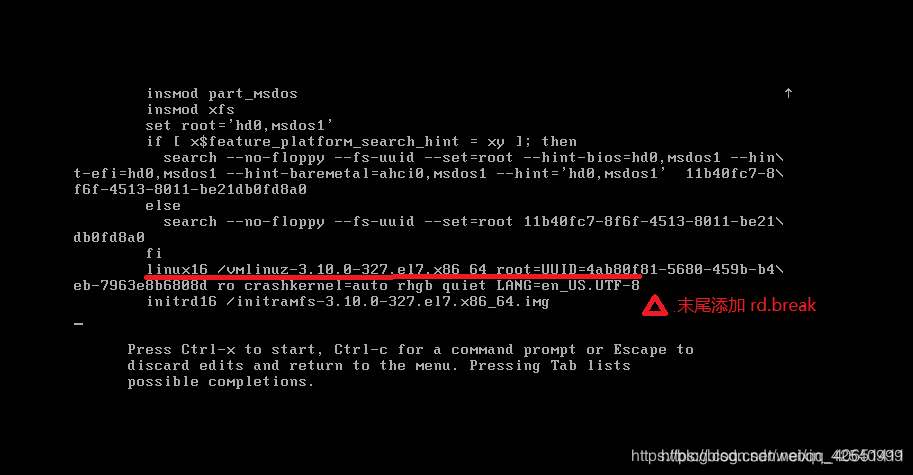
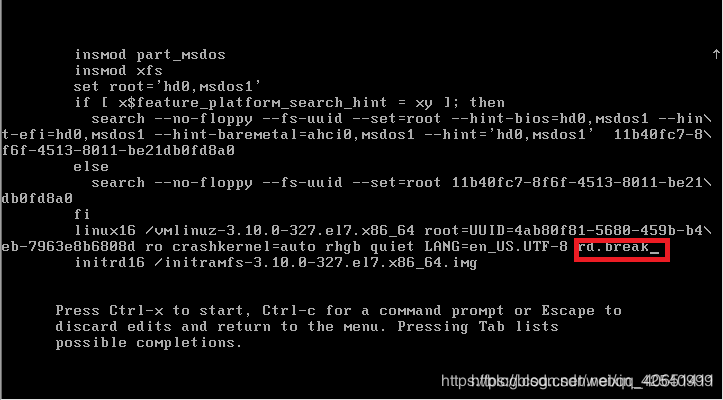
3.在后面输入,mount-o remount, rw/sysroot 回车,再输入 chroot/sysroot 回车再输入password root回车,然后输入新密码 回车,确认密码,回车。
.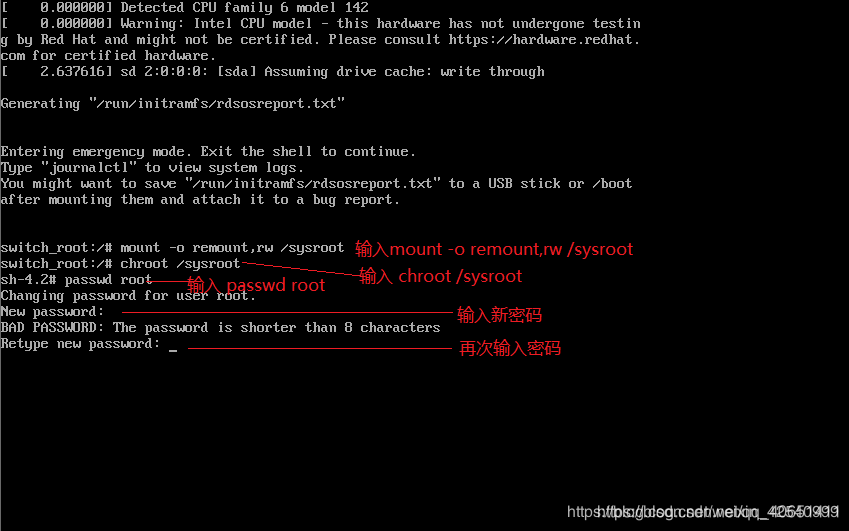
4.然后输入touch /.autorelabel 回车,再输入两次exit就ok 。
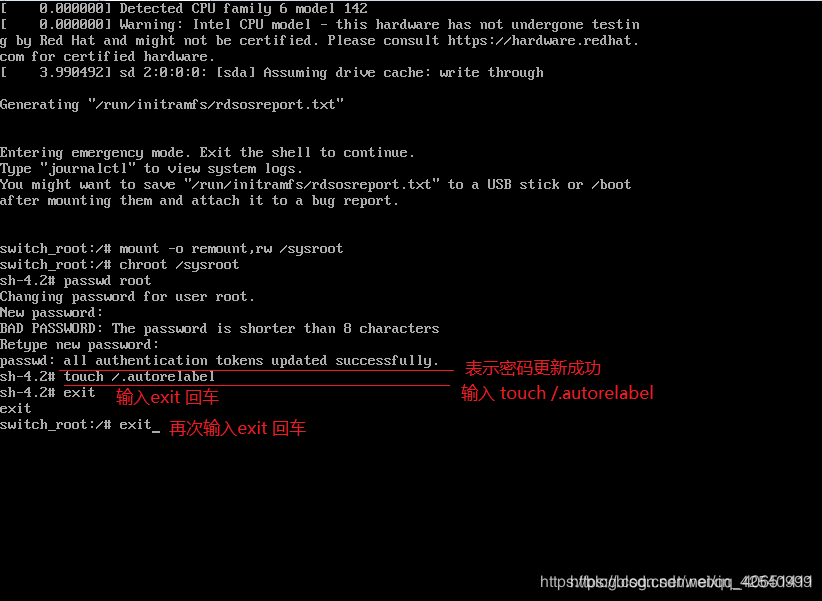
5.等待系统启动,完成后输入刚才自己新改的密码。密码到此就破解成功。
二.FHS结构
FilesystemHierarchyStandard(文件系统目录标准)的缩写,多数Linux版本采用这种文件组织形式,类似于Windows操作系统中c盘的文件目录,FHS采用树形结构组织文件。FHS定义了系统中每个区域的用途、所需要的最小构成的文件和目录,同时还给出了例外处理与矛盾处理。
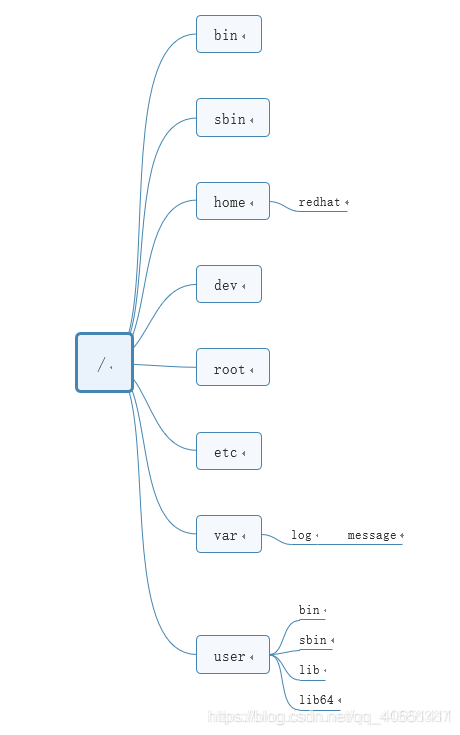




 本文详细介绍了在Linux系统中破解密码的步骤,包括重启虚拟机、编辑启动选项、修改密码等关键操作,并深入解析了Linux的文件系统目录标准(FHS),帮助读者理解Linux系统的文件组织形式。
本文详细介绍了在Linux系统中破解密码的步骤,包括重启虚拟机、编辑启动选项、修改密码等关键操作,并深入解析了Linux的文件系统目录标准(FHS),帮助读者理解Linux系统的文件组织形式。
















 328
328

 被折叠的 条评论
为什么被折叠?
被折叠的 条评论
为什么被折叠?








